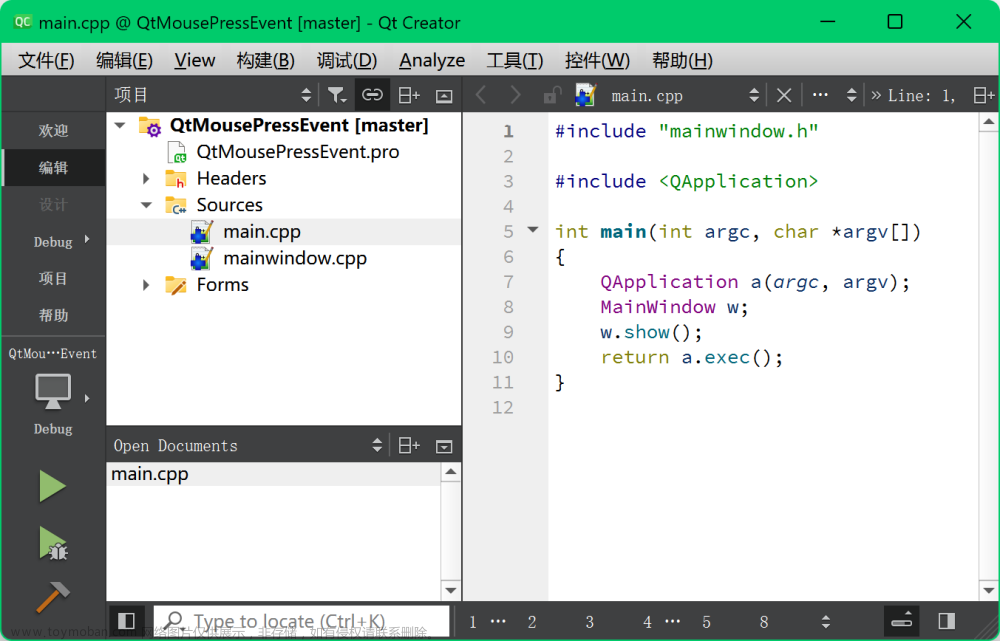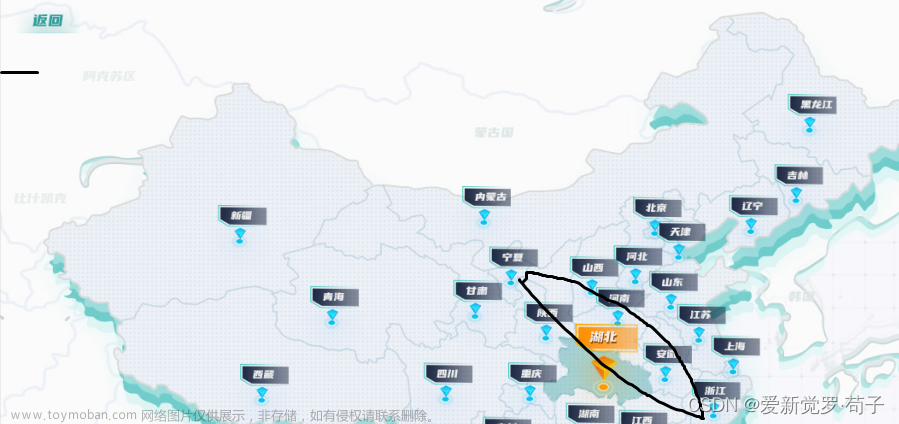OpenCV的鼠标操作
实现获取像素点的功能主要基于OpenCV的内置函数cv2.setMouseCallback(),即鼠标事件回调
setMouseCallback(winname, onMouse,userdata=0)
winname: 接收鼠标事件的窗口名称
onMouse: 处理鼠标事件的回调函数指针
userdata: 传给回调函数的用户数据
代码实现:鼠标点击图片时,读取当前鼠标对应位置的像素值(顺序为BGR),在鼠标所在位置的左上角显示当前坐标值和像素值;鼠标移动时,旧的文本框消失
import cv2
import numpy as np
img = cv2.imread('./158.jpg')#读取图片
font_face,font_scale,thickness=cv2.FONT_HERSHEY_SIMPLEX,0.5,1
#鼠标交互
def mouseHandler(event,x,y,flags,param):
points = (x,y)
global imgCopy
#鼠标左键双击事件
if event == cv2.EVENT_LBUTTONDBLCLK:
#输出坐标
print(x,y)
#拷贝一张与原图像格式相同的新图像
imgCopy = img.copy()
#拼接文字
text = '['+str(x)+','+str(y)+']'+str(img[x,y])
#读取文字(宽,高),下基线
(t_w,t_h),baseLine = cv2.getTextSize(text,font_face,font_scale,thickness)
#在鼠标当前位置的左上角显示文字
cv2.putText(imgCopy,text,(x-t_w,y),font_face,font_scale,(125,125,125))
cv2.imshow('win',imgCopy)
#鼠标移动事件
elif event == cv2.EVENT_MOUSEMOVE:
#显示原图片能使文本框消失
cv2.imshow('win',img)
cv2.namedWindow('win')
#窗口与回调函数绑定
cv2.setMouseCallback('win',mouseHandler)
cv2.imshow('win',img)
cv2.waitKey()
IPM代码:
import cv2
import numpy as np
def multi_transform(img, pts1):
ROI_HEIGHT = 30000
ROI_WIDTH = 3750
# 设定逆透视图的宽度
IPM_WIDTH = 500
N = 5
# 保证逆透视图的宽度大概为N个车头宽
sacale=(IPM_WIDTH/N)/ROI_WIDTH
IPM_HEIGHT=ROI_HEIGHT*sacale
pts2 = np.float32([[IPM_WIDTH/2-IPM_WIDTH/(2*N), 0],
[IPM_WIDTH/2+IPM_WIDTH/(2*N), 0],
[IPM_WIDTH/2-IPM_WIDTH/(2*N), IPM_HEIGHT],
[IPM_WIDTH/2+IPM_WIDTH/(2*N), IPM_HEIGHT]])
print(IPM_HEIGHT,IPM_WIDTH)
matrix = cv2.getPerspectiveTransform(pts1, pts2)
output = cv2.warpPerspective(img, matrix, (int(IPM_WIDTH),int(IPM_HEIGHT+50)))
for i in range(0, 4):
cv2.circle(img, (pts1[i][0], pts1[i][1]), 6, (0, 0, 255), cv2.FILLED)
for i in range(0,4):
cv2.circle(output, (pts2[i][0], pts2[i][1]),6, (0, 0, 255), cv2.FILLED)
# p1 = (0, 250)
# p2 = (img.shape[1], img.shape[0]-100)
# point_color = (255, 0, 0)
# cv2.rectangle(img, p1, p2, point_color, 2)
cv2.imshow("src image", img)
cv2.imshow("output image", output)
cv2.imwrite("output.jpg", output) # 新增的代码,将处理后的图像保存为 "output.jpg"
cv2.waitKey(0)
if __name__ == '__main__':
# 图像1
img = cv2.imread("./158.jpg")
pts1 = np.float32([[543, 462], # p1
[749, 466], # p2
[277, 536], # p3
[937, 546]]) # p4
# 图像2
# img = cv2.imread("./789.jpeg")
# pts1 = np.float32([[243, 189], # p1
# [383, 186], # p2
# [77, 253], # p3
# [533, 253]]) # p4
multi_transform(img, pts1)原图:

效果图:

二值化处理:
import cv2
# 读取原始图像
img = cv2.imread('./498_1.jpg')
# 将图像转换为灰度图像
gray = cv2.cvtColor(img, cv2.COLOR_BGR2GRAY)
# 对灰度图像进行二值化处理
thresh, binary = cv2.threshold(gray, 127, 255, cv2.THRESH_BINARY)
# 保存二值化后的图像
cv2.imwrite('./498_3.jpg', binary) 文章来源:https://www.toymoban.com/news/detail-658830.html
文章来源:https://www.toymoban.com/news/detail-658830.html
文章来源地址https://www.toymoban.com/news/detail-658830.html
到了这里,关于opencv-python使用鼠标点击图片显示该点坐标和像素值&&IPM逆透视变换车道线&&二值化处理的文章就介绍完了。如果您还想了解更多内容,请在右上角搜索TOY模板网以前的文章或继续浏览下面的相关文章,希望大家以后多多支持TOY模板网!